1、选中下载的压缩包,然后鼠标右键选择解压到"CAXA工艺图表2021"(没有解压选项点这里)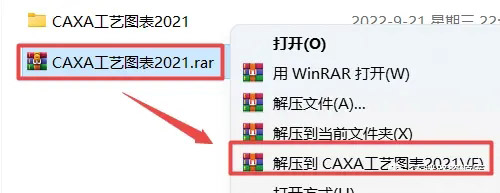 2、打开刚刚解压的文件夹,找到并选中“setup.exe”,鼠标右键点击“以管理员身份运行” 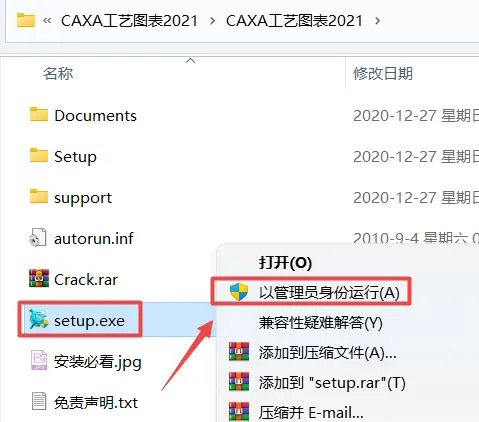 3、根据电脑操作系统位数选择“32位”(32位操作系统)或“64位”(64位操作系统),点击“确定”(“操作系统位数”查看方法点这里) 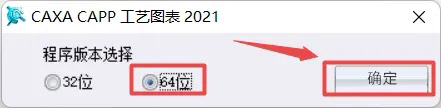 4、点击“下一步”  5、勾选“工艺图表”,点击“更改”可以选择软件安装路径,建议和教程中的保持一致,本例安装到D盘(将路径地址中的首字符C改为D表示安装到D盘,或者可以在其它磁盘里创建一个新的文件夹,安装路径不要出现中文),勾选其他需要安装的组件,点击“开始安装” 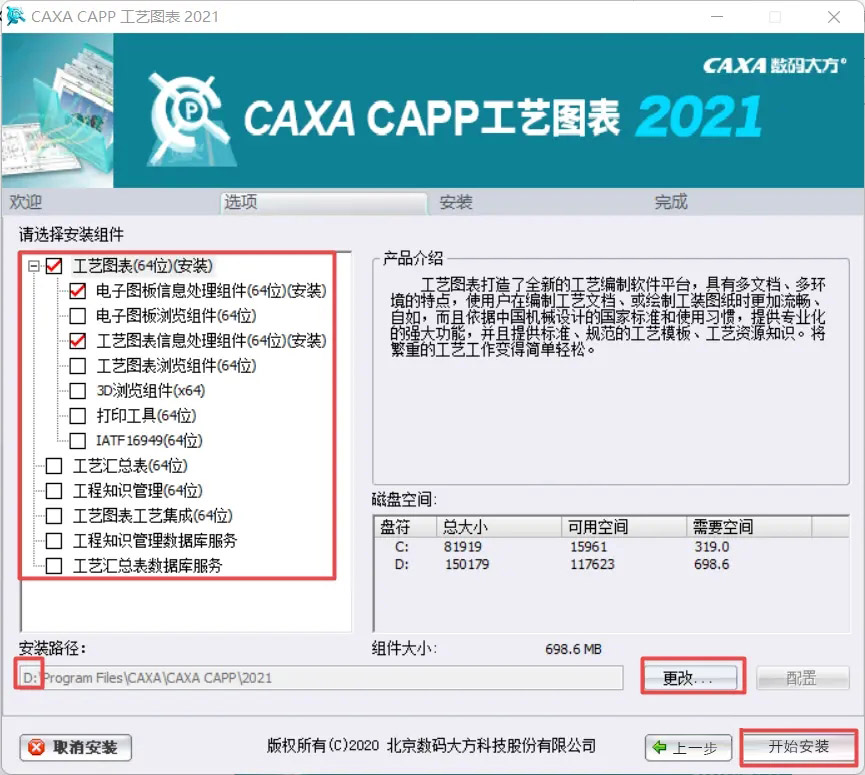 6、软件正在安装,请耐心等待  7、点击“安装完成”  8、点击“安装完成” 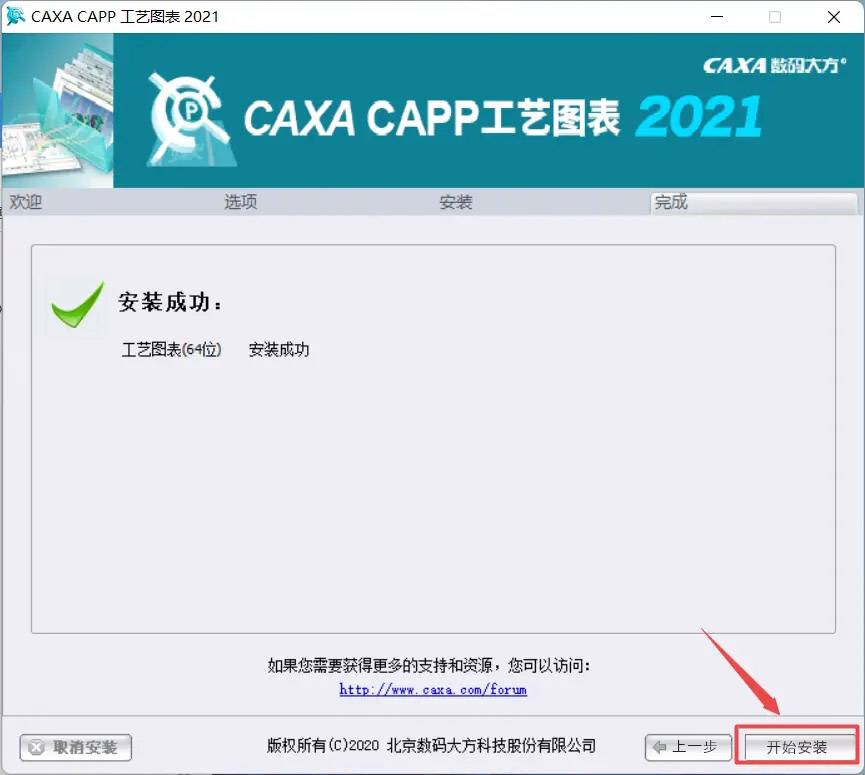 9、返回之前解压的“CAXA工艺图表2021”文件夹,选中“Crack.rar”文件,鼠标右键点击“解压到当前文件夹” 温馨提示:关闭“所有杀毒软件(部分电脑自带“迈克菲”也要关闭)、防火墙、Win10系统的Windows Defender”,否则程序可能无法运行或者被删除 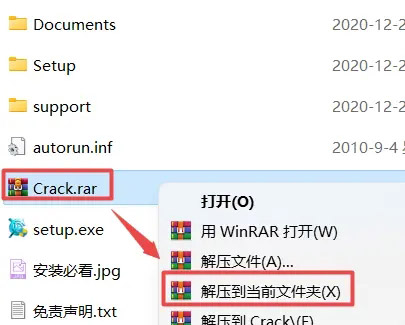 10、鼠标右键点击“Caxa2021 Patch[2021.01.02].exe”选择“以管理员身份运行” 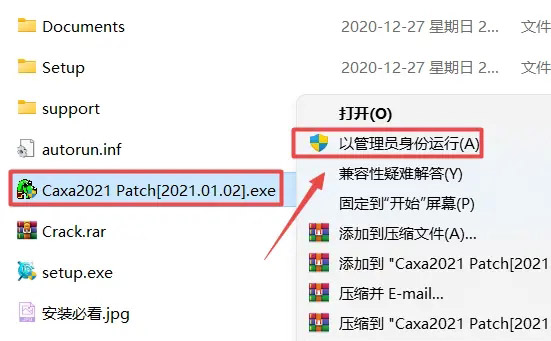 11、根据电脑的操作系统位数选择“工艺2021 X86”(32位操作系统)或"工艺2021 x64"(64位操作系统),点击"GO>>" 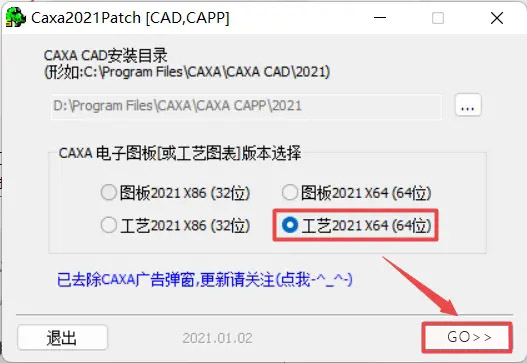 12、点击”是“ 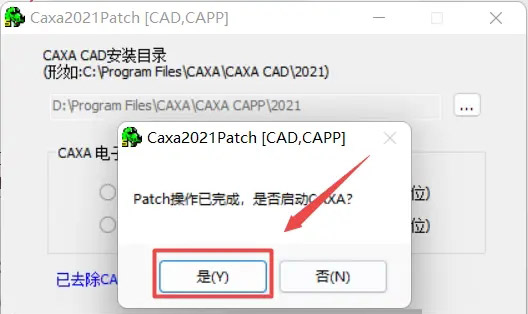 13、安装完成. 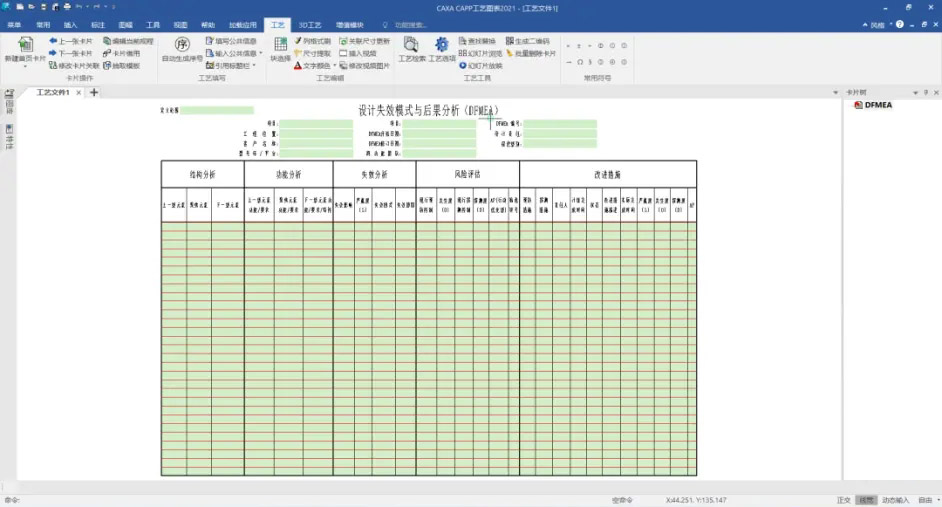 |